Zdieľanie lokality
Ak ste vlastníkom lokality Microsoft SharePoint, môžete ostatným používateľom poskytnúť prístup na lokalitu tak, že ich pridáte ako vlastníkov, členov alebo návštevníkov. (Chcete namiesto toho zdieľať súbor alebo priečinok?)
Ak je lokalita SharePoint lokalitou, môžete ju dokonca zdieľať s ľuďmi mimo organizácie v závislosti od povolení nastavených pre vašu organizáciu a pre konkrétnu lokalitu. Postup zdieľania závisí od typu lokality. Prejdite na lokalitu a postupujte podľa krokov, ktoré zodpovedajú tlačidlám, ktoré sa zobrazujú.
Poznámka: Ak nie ste vlastníkom lokality, možno budete môcť na lokalitu pozvať iných ľudí, ale vaša pozvánka vygeneruje žiadosť o prístup, ktorú môže vlastník lokality schváliť alebo odmietnuť.
Komunikačná lokalita
Zdieľajte svoju lokalitu s ostatnými po tom, ako ste lokalitu prispôsobili, skontrolovali a publikovali konečný koncept.
-
Vyberte položku Nastavenia a potom položkuPovolenia lokality.
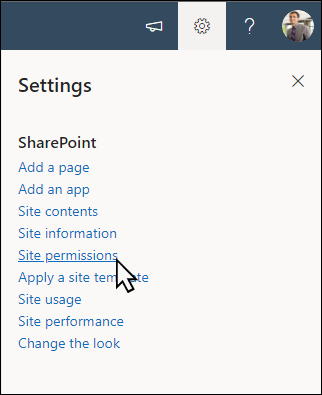
-
Vyberte položku Zdieľať lokalitu.
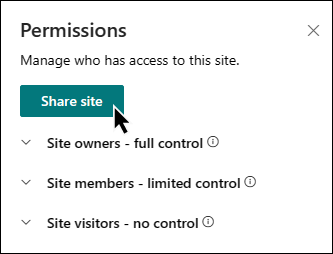
-
Zadajte mená všetkých používateľov, ktorým chcete udeliť prístup k obsahu lokality, a vyberte ich úroveň riadenia (Čítať, Upravovať, Úplný prístup).
-
Zadajte voliteľnú správu, ktorá sa odošle s e-mailovým oznámením, ktoré sa odošle pri zdieľaní lokality, alebo zrušte začiarknutie políčka Odoslať e-mail, ak e-mail nechcete odoslať.
-
Po dokončení pridávania členov a nastavenia povolení vyberte položku Pridať .
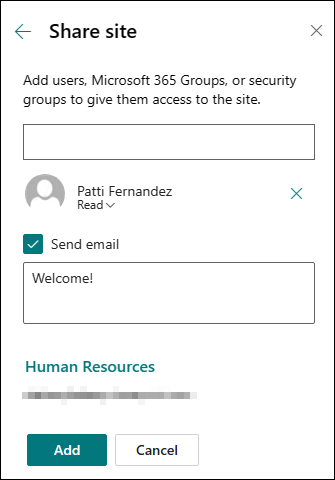
Prečítajte si ďalšie informácie o spravovaní nastavení tímovej lokality, informácií o lokalite a povoleniach.
Microsoft 365 Tímové lokality pripojené k skupine
V prípade tímových lokalít, ktoré sú súčasťou skupiny v Microsoft 365, pridaním používateľov do skupiny im poskytnete prístup na lokalitu spolu s ďalšími zdrojmi skupiny, ako sú napríklad kalendáre a konverzácie. Lokalitu môžete tiež zdieľať s používateľmi bez toho, aby ste ich pridali do svojej skupiny v Microsoft 365. Tým sa im poskytne prístup na lokalitu, ale nie k iným zdrojom skupiny, ako sú kalendáre a konverzácie.
-
Vyberte položku Nastavenia a potom položkuPovolenia lokality.
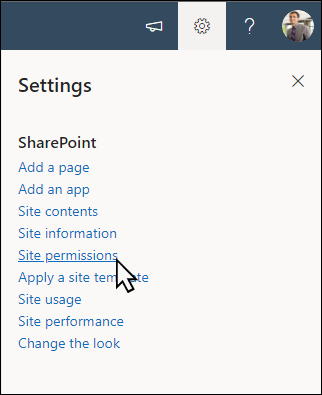
-
Vyberte položku Pridať členov a potom položku Pridať členov do skupiny.
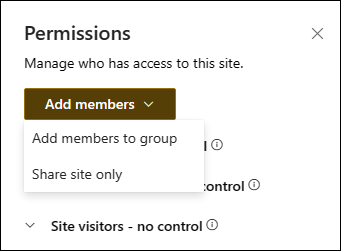
-
Vyberte položku Pridať členov.
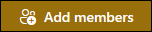
-
Zadajte mená všetkých používateľov, ktorých chcete pridať do skupiny, a potom vyberte ich povolenia (Člen, Vlastník).
-
Vyberte položku Uložiť.
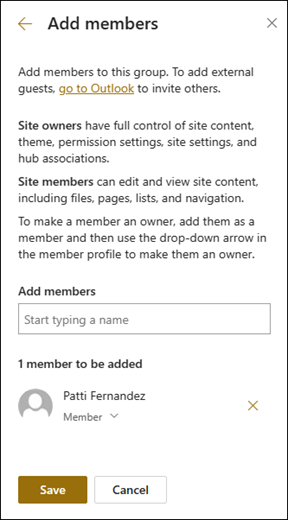
Prečítajte si ďalšie informácie o spravovaní nastavení tímovej lokality, informácií o lokalite a povoleniach.
-
Vyberte položku Nastavenia a potom položkuPovolenia lokality.
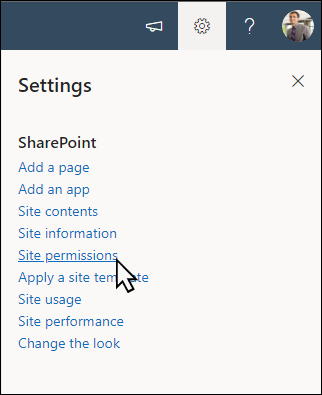
-
Vyberte položku Pridať členov a potom položku Len zdieľať lokalitu.
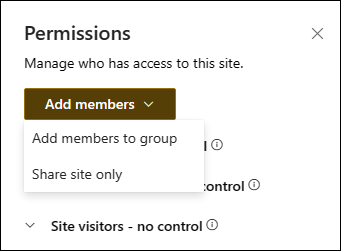
-
Zadajte mená všetkých používateľov, ktorým chcete udeliť prístup k obsahu lokality, a vyberte ich úroveň riadenia (Čítať, Upravovať, Úplný prístup).
-
Zadajte voliteľnú správu, ktorá sa odošle s e-mailovým oznámením, ktoré sa odošle pri zdieľaní lokality, alebo zrušte začiarknutie políčka Odoslať e-mail, ak nechcete odoslať e-mail.
-
Vyberte položku Pridať.
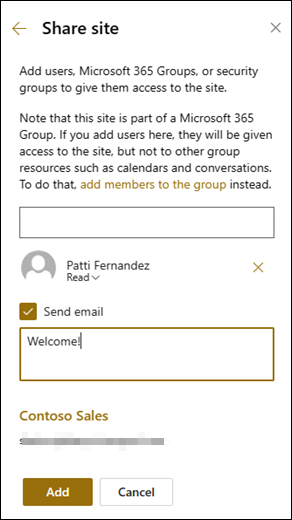
Ak chcete vytvoriť vlastné skupiny povolení lokality, pozrite si tému Prispôsobenie povolení lokality SharePoint.










